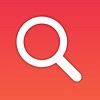閲覧はもちろん, シェアするときの配慮が良い感じです.
レビュー時のバージョン : v1.1.0
使い方
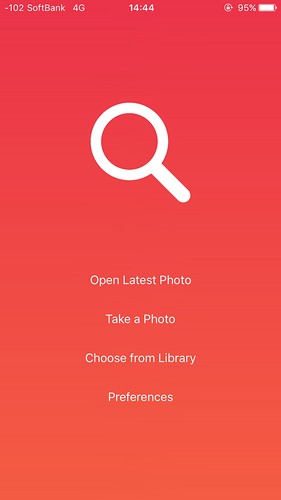
起動画面はこのようになっています.
最下の「Prederences」はバージョンやフィードバックリンクのあるページです.
Open Latest Photo
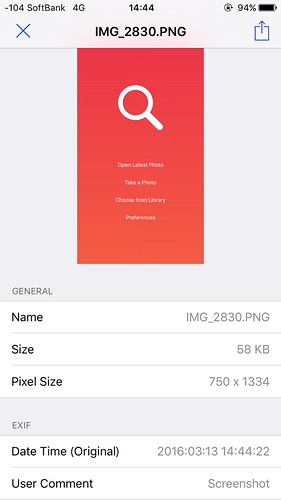
カメラロールにある一番最近撮影したものを自動選択します.
レビューのためにスクショしながら進んでるのでこうなりますねw
ファイル名も確認できますね.
Take a Photo

タップするとデフォルトカメラが起動し, その場で撮影した画像のExif情報を確認できます.
シャッターを下ろしてOKなら右下の「Use Photo」をタップします.
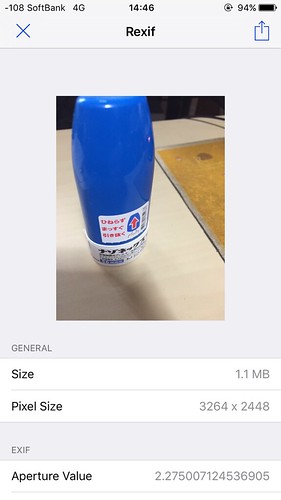
当然のことですが, デフォルトカメラの位置情報の使用を許可していなければ撮影しても位置情報は記録されません.
Choose from Library
カメラロールから好きな画像を選びます.
ある意味これが通常の機能ですね.
シェア
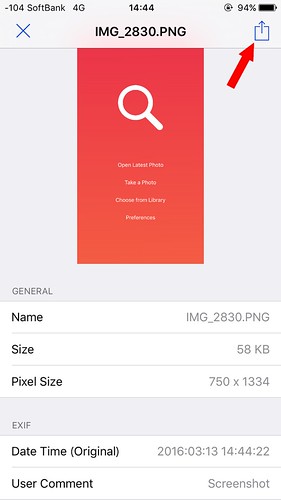
本アプリから画像をシェアすることができます.
Exif閲覧画面の右上のアイコンをタップ.
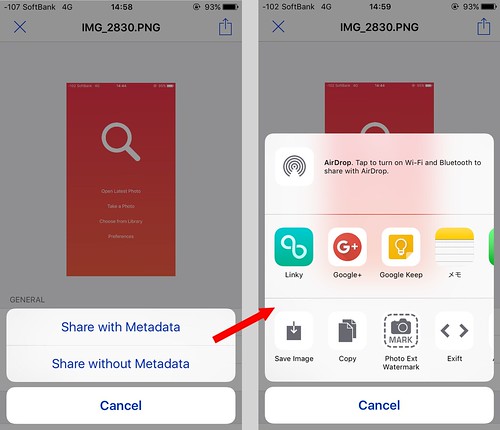
ここで
- Share with Metadata(そのままの画像をシェア)
- Share without Metadata(メタデータ(Exifや位置情報)をクリアしてシェア)
の2つが選べます.
位置情報付きで撮影した画像は「Share without Metadata」を選択すれば良いことになります.
なお, 面白いことにこの「Share without Metadata」を選択してシェアしても, メタデータ無しの画像がカメラロールに保存されることが無いということです.
大抵は元画像とメタデータを削除した画像の2枚になってしまうんですが, このアプリではストレージを圧迫することなく, 位置情報を削除してシェアすることができるわけです.
エクステンション機能
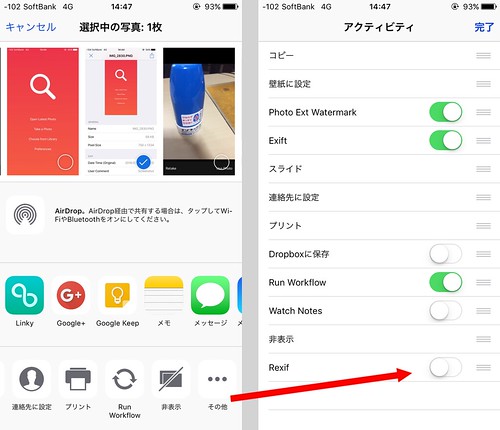
Rexifは写真アプリのエクステンションにも対応しています.
写真アプリを開いてエクステンションの「その他」からRexifをオンにして追加します.
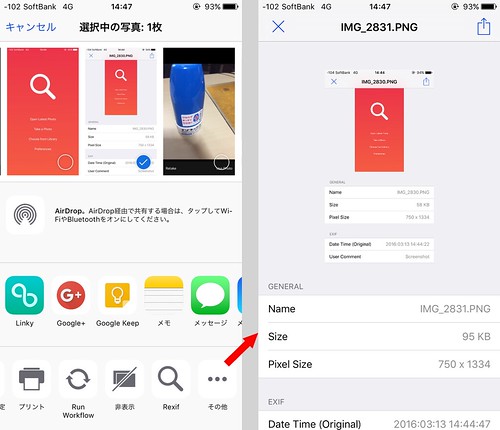
あとはシェアしたい画像を選択してエクステンションからRexifをタップ.
Rexifが開いてその画像のExif情報を開きます.
〆
無料でかつシェアする際も万が一に備えられます.